みなさん、こんにちは。
IoTシステムでサーバーを構築する場合、Ubuntuを使うなら現時点では安定している Ubuntu 22.04 Server が第一選択になると思います。
そこで、今回は、Ubuntu22.04環境においてAPTを利用してPostgreSQL14とPgAdmin4をインストールする手順と、Snapでのインストールとの比較、注意点について解説したいと思います。
PostgreSQLを使ったデータベース構築や管理を行う方にとって、セットアップのポイントやトラブルシューティングに役立つ内容となっています。
1. APTでのインストール手順
まずはネイティブ環境にパッケージをインストールする方法です。
1.1 リポジトリキーのインストール
まず、APTで必要なパッケージをインストールします。リポジトリの認証に必要な鍵をインストールするため、以下のコマンドを実行してください。
sudo apt -y install curl ca-certificates gnupgその後、PgAdmin4とPostgreSQLの各公式リポジトリの公開鍵を取得し、システムに登録します。
curl https://www.pgadmin.org/static/packages_pgadmin_org.pub | sudo gpg --dearmor -o /etc/apt/trusted.gpg.d/pgadmin.gpg
curl https://www.postgresql.org/media/keys/ACCC4CF8.asc | sudo gpg --dearmor -o /etc/apt/trusted.gpg.d/postgresql.gpg1.2 リポジトリの追加
次に、APTリポジトリを追加します。システムのバージョンに合わせたリポジトリ設定を行うため、lsb_release -cs コマンドでUbuntuのコードネームを利用しています。
sudo sh -c 'echo "deb https://ftp.postgresql.org/pub/pgadmin/pgadmin4/apt/$(lsb_release -cs) pgadmin4 main" > /etc/apt/sources.list.d/pgadmin4.list'
sudo sh -c 'echo "deb https://apt.postgresql.org/pub/repos/apt $(lsb_release -cs)-pgdg main" > /etc/apt/sources.list.d/pgdg.list'1.3 パッケージの更新とインストール
リポジトリを追加したら、パッケージリストの更新とPostgreSQL14およびPgAdmin4のインストールを行います。
sudo apt update
sudo apt install postgresql-14 pgadmin41.4 PostgreSQLのアクセス権設定と再起動
PostgreSQLの初期設定として、/etc/postgresql/14/main/pg_hba.conf の設定ファイルを編集し、127.0.0.1からのアクセスに対して認証方法を「trust」に変更します。こうすることでローカル環境からは認証なしでPostgreSQLに接続できます。
host all all 127.0.0.1/32 trust設定変更後は、PostgreSQLを再起動して反映させます。
sudo systemctl restart postgresqlその後、PgAdmin4にログインし、ユーザーの追加やデータベースの作成を行って環境を整えます。
2. Snapでのインストールとその注意点
ネイティブ環境を汚したくない場合、Snapでインストールすることも可能です。
2025/6/22追記
SnapでのPostgreSQL14の提供は終了してしまいました。バージョン14をインストールしたい場合はAPTをご利用ください。
SnapでPostgreSQLをインストールする場合、バージョン14は以下のコマンドでインストールできます。
sudo snap install postgresql --channel=14/edgeこの方法だと、インストール後にすぐ自動で起動してローカルから接続可能になるため手間が省けます。また、サンドボックス環境なので、安全性が向上し、複数の環境を使い分けることも簡単になります。ちなみに、PostgreSQL16の場合は以下のコマンドでインストール可能です。
sudo snap install postgresql --edgeまた、PgAdmin4もSnapでインストールできますが、Snap版のPgAdmin4はSnap版のPostgreSQLとの相性に問題がありそうです。具体的には、データベースに接続や操作は可能なものの、バックアップやリストア時に「PgCommon.pmが見つけられない」といったエラーが発生しました。サンドボックス環境間でうまく連携がとれていないためのようです。
このため、著者はPgAdmin4はAPT経由でインストールする方法を採用しました。APT版のPgAdmin4は、SnapでインストールされたPostgreSQL14にも正常に接続し、バックアップやリストアが問題なく実行できるため、より安定した環境構築が可能です。
3. まとめ
Ubuntu22.04でPostgreSQL14とPgAdmin4をセットアップする際は、APTを利用する方法が一番手軽であり、特にバックアップやリストアなどの運用面での互換性が高くなります。本番環境のセットアップなら、こちらの方法が無難です。
一方、Snapでのインストールはサンドボックス環境のため、複数の環境を使い分ける開発時に有用です。ただし、PgAdmin4はAPT版の利用をお勧めします。Snap版ではPostgreSQLの管理で問題が生じるからです。Snap版のPgAdmin4を正常に利用するための解決策をご存じの方は、ぜひコメントで情報共有をお願いします。
今回の手順が、皆さんの環境構築の参考になれば幸いです。
以上、Ubuntu22.04におけるPostgreSQL14とPgAdmin4のセットアップ手順の紹介でした。
それでは、よいIoTライフを!
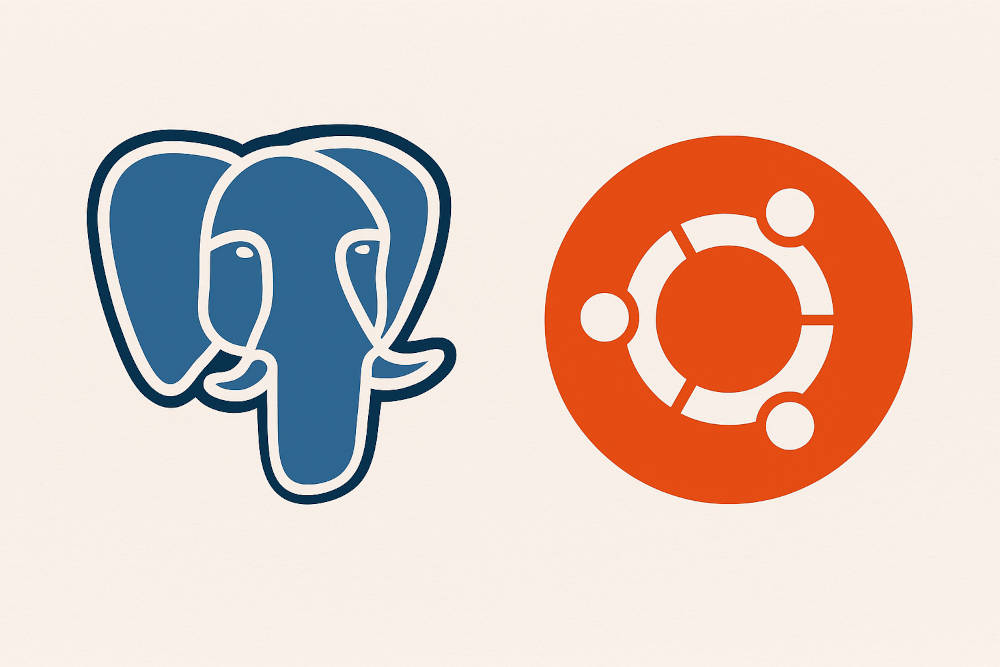



ピンバック: Ubuntu 22.04 と Bodhi Linux 7.0.0 に 最新のNode.js をインストールする方法 - ビューローみかみ
ピンバック: 軽量Linuxの決定版?!Bodhi Linux インストールガイド - ビューローみかみ
ピンバック: Ubuntu 22.04 と Bodhi Linux 7.0.0 に 最新のNode.js をインストールする方法 – ビューローみかみ